企业全球邮OutlookExpress客户端设置图示
文章来源:美橙互联
企业全球邮支持eSMTP/POP3协议,使用这两种协议,用户可以通过邮件客户端软件进行收取、发送电子邮件,并对这些电子邮件进行灵活的管理。下面以outllok express 6为例,说明如何利用设置、使用这个软件,对企业全球邮进行设置操作。
创建新的邮箱账号
用鼠标点击"开始"--"程序"--"Outlook Express,启动后的界面如下图。

这是Outlook Express的主界面,点击菜单中"工具" >> 账户>>添加>>邮件

这是创建邮件账号的向导程序。如下图:

显示名为您的发件人名 “guest” 下一步
填写"电子邮件地址",例如您的邮局用户是guest,您公司的域名为yourdomain.com
则填写"guest@yourdomain.com,填写后如下图。
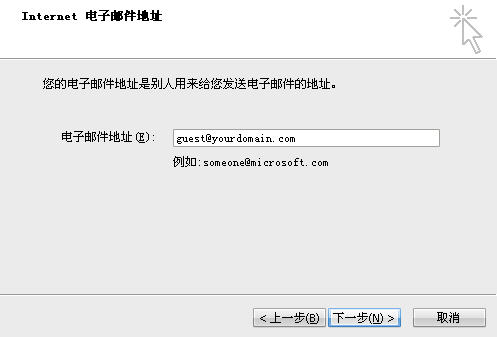
点击"下一步",进入:
填写接收邮件服务器以及发送邮件服务器,请按照图上的地址填写
*接收邮件服务器 pop.idccenter.net
*发送邮件服务器smtp.idccenter.net
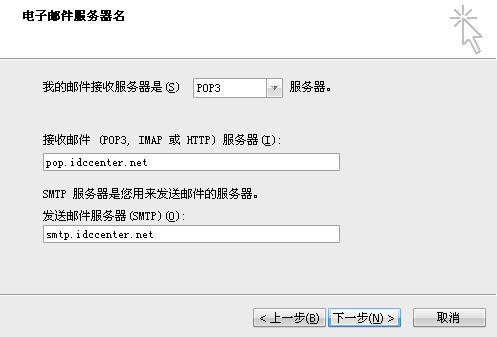
点击"下一步
*邮件账户请输入完全例如您的邮局用户是guest,您公司的域名为yourdomain.com则填写"guest@yourdomain.com

填写完毕,点击下一步 >完成
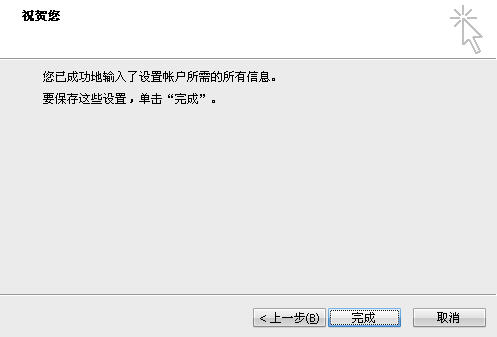
双击您刚刚建立的用户》点服务器 如下图
*请勾选 发送邮件服务器的“我的服务器要求身份验证“ 点确定。
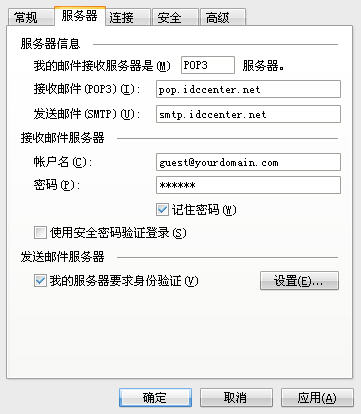
然后 请点击“高级”,请勾选“在服务器上保留邮件的副本”
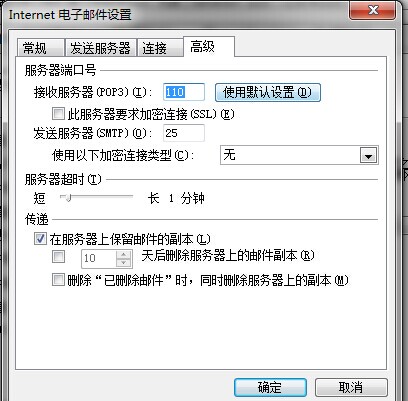
设置完毕,您就可以收发邮件了,祝您使用愉快。
 如果您还没有很清楚如何设置 请点击进入视频演示
如果您还没有很清楚如何设置 请点击进入视频演示